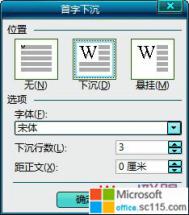首字下沉效果可以突出显示段落的首字达到醒目的效果,在编辑文档的时候,经常会遇到,如果你还不知道如何让段落的首字下沉,可以按照以下步骤:进入插入工具栏选项,接着将光标移到设置首字下沉的那个段落,位置随意。单击工具栏上的【首字下沉】按钮,在对话框中设置首字下沉的方式、下沉的字体和行数等,设置好保存,即可看到效果。
步骤
步骤一:在电脑上安装WPS软件,并打开一篇文档。

步骤二:单击菜单栏的【插入】选项卡,进入插入工具栏选项。

步骤三:将光标移到你要编辑首字下沉的段落(在段落的任何位置都一样)

步骤四:在工具栏下找到【首字下沉】按钮,并单击。
(本文来源于图老师网站,更多请访问http://m.tulaoshi.com/jsjyyjs/)
步骤五:在弹出的首字下沉对话框里设置首字下沉的方式,和下沉的字体和行数等。

步骤六:设置好后,单击保存,回到文档,你就会看到首字下沉的效果了。

注意:记得保存已经编辑好的文档。
(本文来源于图老师网站,更多请访问http://m.tulaoshi.com/jsjyyjs/)